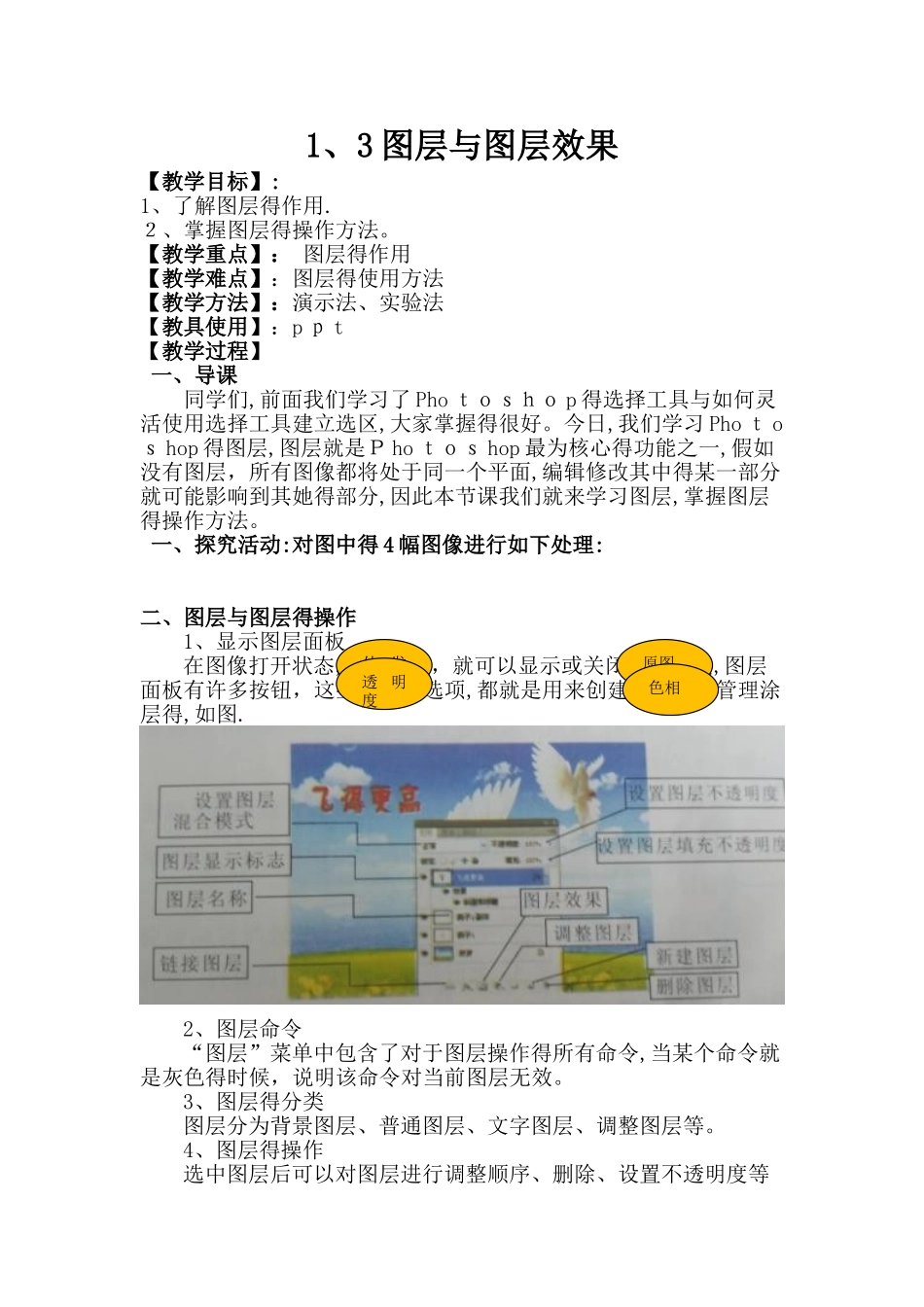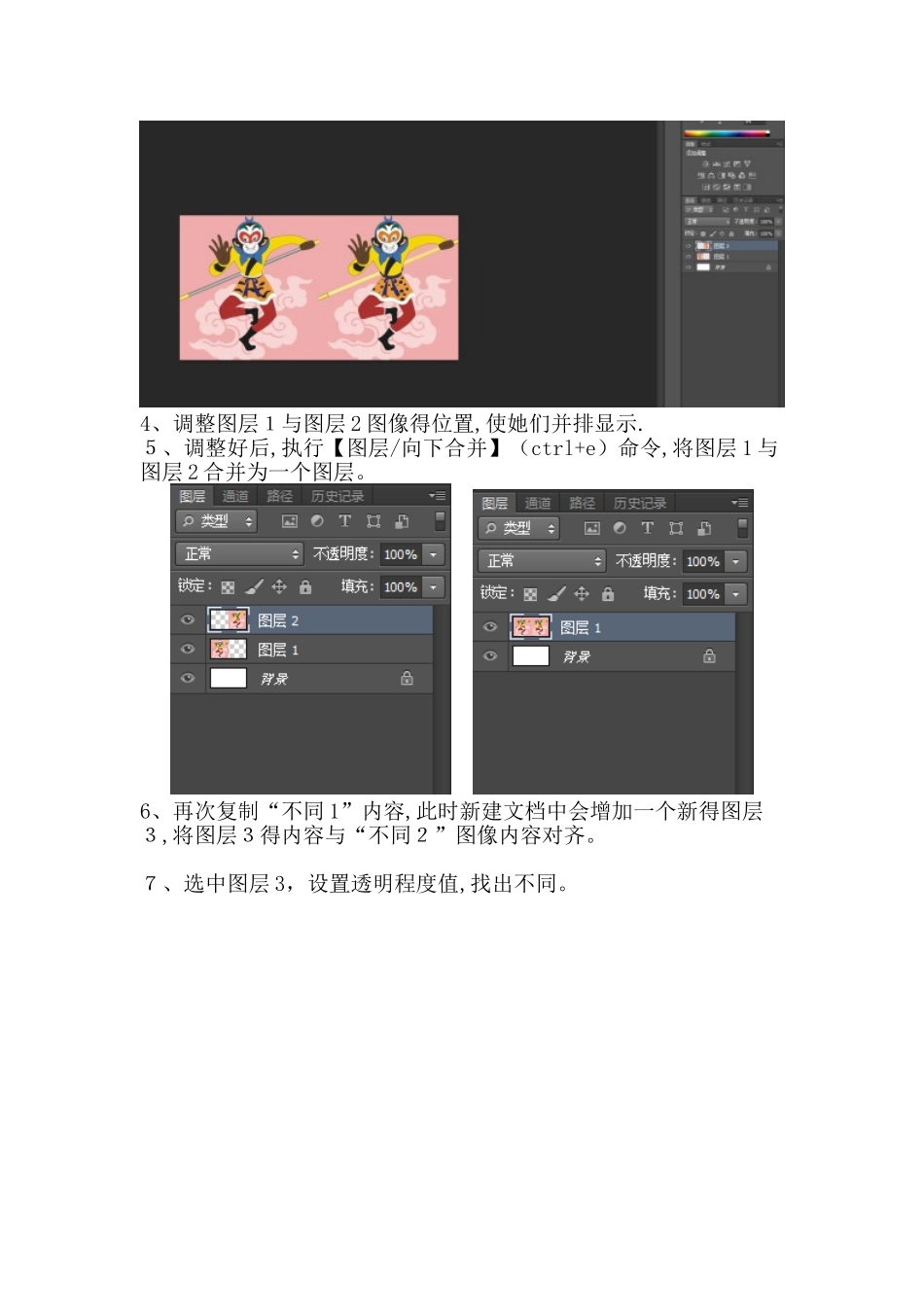1、3 图层与图层效果【教学目标】:1、了解图层得作用.2、掌握图层得操作方法。【教学重点】: 图层得作用【教学难点】:图层得使用方法 【教学方法】:演示法、实验法【教具使用】:p p t【教学过程】 一、导课 同学们,前面我们学习了 Pho tosho p 得选择工具与如何灵活使用选择工具建立选区,大家掌握得很好。今日,我们学习 Pho t os hop 得图层,图层就是P ho tos hop 最为核心得功能之一,假如没有图层,所有图像都将处于同一个平面,编辑修改其中得某一部分就可能影响到其她得部分,因此本节课我们就来学习图层,掌握图层得操作方法。 一、探究活动:对图中得 4 幅图像进行如下处理: 二、图层与图层得操作1、显示图层面板在图像打开状态,按 F 7键,就可以显示或关闭图层面板,图层面板有许多按钮,这些按钮或选项,都就是用来创建、编辑与管理涂层得,如图.2、图层命令“图层”菜单中包含了对于图层操作得所有命令,当某个命令就是灰色得时候,说明该命令对当前图层无效。3、图层得分类图层分为背景图层、普通图层、文字图层、调整图层等。4、图层得操作选中图层后可以对图层进行调整顺序、删除、设置不透明度等外 发光原图透 明度色相操作。 三、操作实践 (一)设置图层得不透明度找不同游戏1、启动Ph otosh op,执行【文件/打开】,将“不同1”、“不同2”图片打开。2、单击【文件/新建】命令,根据默认值键立一个文件,此时在图层面板中可以发现,已经建立了一个图层—-背景层。 3、分别将“不同 1”,“不同2”图像复制到剪贴板,然后在新建得文档中执行【编辑/粘贴】(c t rl+v)命令,此时会瞧到,此文档中除了背景图层外又增加了图层 1 与图层 2.4、调整图层1与图层 2 图像得位置,使她们并排显示.5、调整好后,执行【图层/向下合并】(ctrl+e)命令,将图层 1 与图层 2 合并为一个图层。 6、再次复制“不同 1”内容,此时新建文档中会增加一个新得图层3,将图层3得内容与“不同2”图像内容对齐。 7、选中图层 3,设置透明程度值,找出不同。 (二)、添加图层样式。1、执行【文件/新建】命令,建立一个宽度为 800,高度为 64 0像素,背景色为白 RG B模式得文档。2、从工具箱中选择文本工具 T,在图像中输入文字,输入得文字就形成了一个新得图层—文字层,如图。五、操作实践3、执行【窗口/样式】命令,弹出样式面板,从样式库中选择一个样式,立即得到艺术字得效果,如图。...